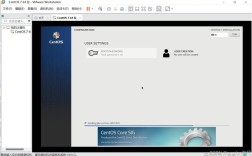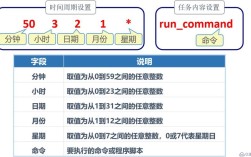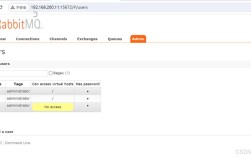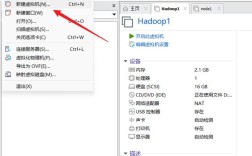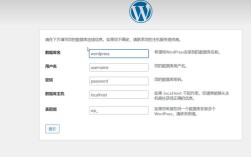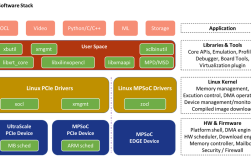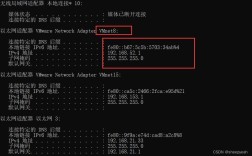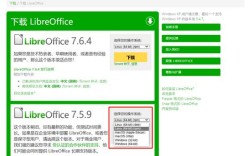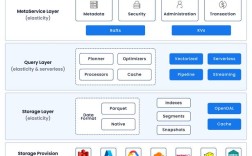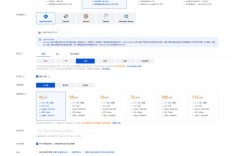SSH连接CentOS详细指南
1. 背景介绍
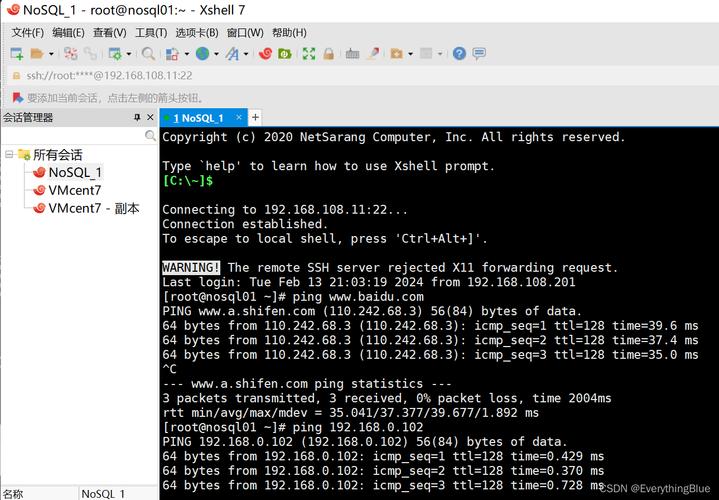
在现代计算环境中,SSH(Secure Shell)已经成为远程管理Linux服务器的标配工具,SSH不仅提供了安全的远程登录方式,还支持文件传输、端口转发等多种功能,本文将详细介绍如何在CentOS上安装和配置SSH服务,并通过实例演示如何使用SSH连接到CentOS系统。
2. SSH简介
SSH是一种加密的网络协议,用于在不安全的网络中安全地远程操作服务器,它通过公钥加密技术来保证数据的安全性,从而防止中间人攻击和窃听,SSH主要由两部分组成:客户端和服务器端,常见的SSH客户端有PuTTY、Xshell等,而OpenSSH则是最常见的开源SSH服务器实现。
3. CentOS中安装和配置SSH
1 检查是否已安装OpenSSH
需要检查系统中是否已经安装了OpenSSH,可以通过以下命令进行检查:
rpm qa | grep openssh
如果返回结果中包含openssh相关的软件包,则表示已经安装;否则需要安装。
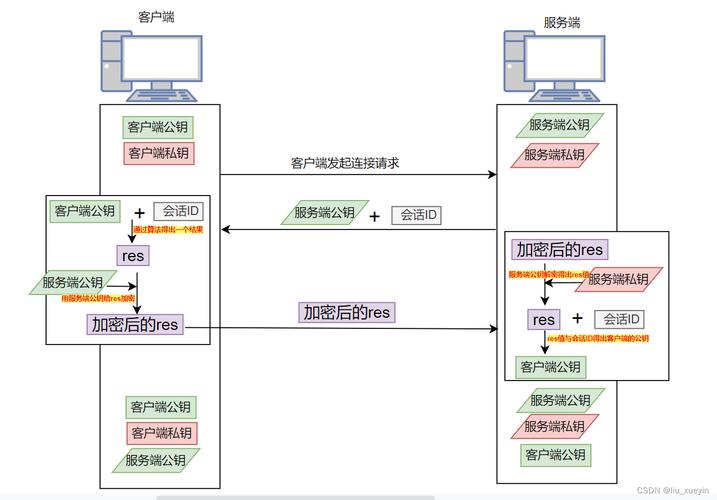
2 安装OpenSSH
如果未安装OpenSSH,可以使用yum包管理器进行安装:
sudo yum install opensshserver y
该命令会安装OpenSSH服务器及相关组件。
3 配置SSH服务
安装完成后,需要对SSH服务进行配置,配置文件位于/etc/ssh/sshd_config,可以使用Vi编辑器打开该文件:
sudo vi /etc/ssh/sshd_config
在配置文件中,可以进行如下修改:
监听地址:确保ListenAddress设置为0.0.0.0,表示监听所有网络接口。
端口号:默认端口是22,可以根据需要进行修改,修改为2222:
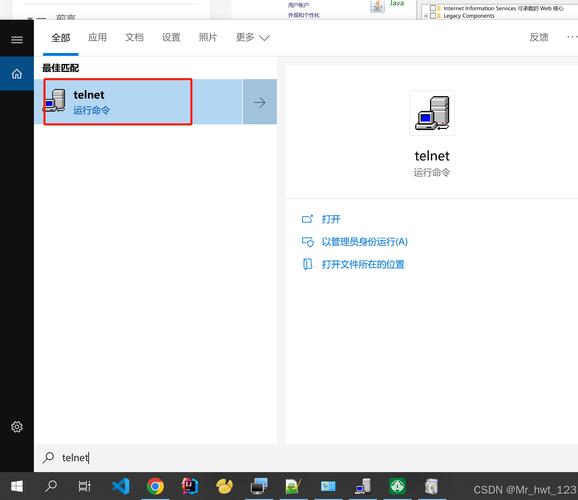
Port 2222
允许root用户登录:将PermitRootLogin设置为yes:
PermitRootLogin yes
密码验证:确保PasswordAuthentication设置为yes,以允许密码登录:
PasswordAuthentication yes
4 启动并启用SSH服务
配置完成后,需要启动SSH服务并设置为开机自启动:
sudo systemctl start sshd sudo systemctl enable sshd
可以使用以下命令检查服务状态:
sudo systemctl status sshd
5 防火墙设置
如果系统启用了防火墙,需要开放SSH端口(默认22或自定义端口):
sudo firewallcmd zone=public addport=2222/tcp permanent sudo firewallcmd reload
4. 使用SSH连接到CentOS
1 使用SSH命令连接
在本地主机上打开终端,输入以下命令进行连接:
ssh 用户名@服务器IP地址 p 端口号
连接到IP地址为192.168.1.100,端口号为2222的服务器:
ssh root@192.168.1.100 p 2222
首次连接会提示输入密码,成功后即可登录到远程服务器。
2 使用SSH密钥认证登录
为了提高安全性,建议使用SSH密钥认证方式登录,具体步骤如下:
4.2.1 生成密钥对
在本地主机上生成SSH密钥对:
sshkeygen t rsa
按提示操作,生成的密钥对默认保存在~/.ssh/id_rsa(私钥)和~/.ssh/id_rsa.pub(公钥)。
4.2.2 复制公钥到远程服务器
使用sshcopyid命令将公钥复制到远程服务器:
sshcopyid 用户名@服务器IP地址 p 端口号
sshcopyid root@192.168.1.100 p 2222
输入密码后,公钥将被自动添加到远程服务器的~/.ssh/authorized_keys文件中。
4.2.3 登录远程服务器
配置完成后,可以使用以下命令免密码登录:
ssh 用户名@服务器IP地址 p 端口号
ssh root@192.168.1.100 p 2222
5. 常见问题及解决方法
Q1: 无法连接到SSH服务器怎么办?
A1: 可能的原因有以下几种:
1、服务未启动:检查SSH服务状态,确保服务已启动并设置为开机自启动。
2、端口未开放:检查服务器防火墙设置,确保开放了SSH端口。
3、网络问题:确保客户端和服务器之间的网络连接正常,可以通过ping命令测试连通性。
4、配置文件错误:检查/etc/ssh/sshd_config配置文件,确保配置正确无误。
Q2: SSH连接被拒绝是什么原因?
A2: 可能的原因包括:
1、密码错误:确保输入的密码正确。
2、root用户禁止登录:检查PermitRootLogin配置,确保允许root用户登录。
3、密钥认证失败:如果使用密钥认证,确保公钥已正确添加到远程服务器的~/.ssh/authorized_keys文件中。
4、账户被锁定:多次输入错误密码可能导致账户被锁定,需等待一段时间后重试或解锁账户。
6. 归纳
本文详细介绍了在CentOS上安装和配置SSH服务的步骤,并通过实例演示了如何使用SSH连接到CentOS系统,还介绍了常见的SSH连接问题及其解决方法,希望本文能帮助读者更好地理解和使用SSH进行远程服务器管理,通过掌握这些技能,可以有效提升工作效率,并确保远程操作的安全性。